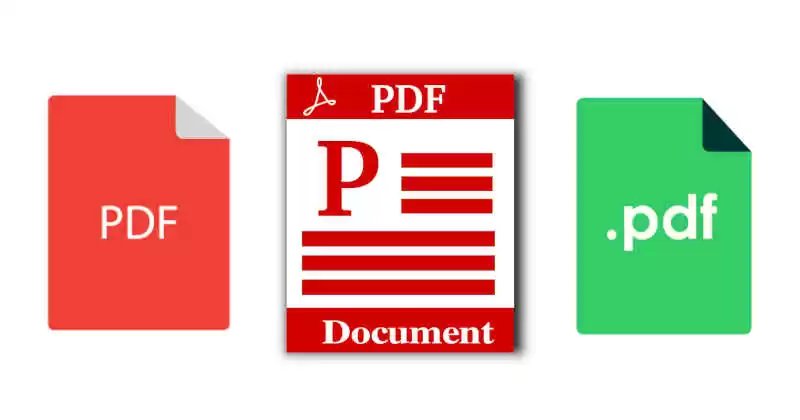Microsoft Windows atau yang lebih dikenal dengan sebutan Windows saja adalah keluarga sistem operasi yang dikembangkan oleh Microsoft, dengan menggunakan antarmuka pengguna grafis (GUI). Ini termasuk Windows 7/8/10.
Windows 10 adalah sistem operasi yang populer dan bersaing penggunaannya dengan windows versi lainnya. Dengan menambahkan aplikasi tambahan yang dirancang untuk meningkatkan pengalaman pada perangkat pengguna.
Bagaimana Cara Install Windows dengan Flashdisk?
Langkah-langkah Cara Install Windows (7/8/10) dengan Flashdisk
- Siapkan File Windows berbentuk “ISO”.
- Siapkan Flashdisk yang memiliki kapasitas minimal 4 GB, rekomendasi 8 GB agar bisa dipakai untuk Windows All-In-One. Harap menjadi perhatian untuk menyimpan file penting sebelumnya dari flashdisk ke tempat lain, karena ini nantinya akan diformat dan dikosongkan.
- Download Rufus.
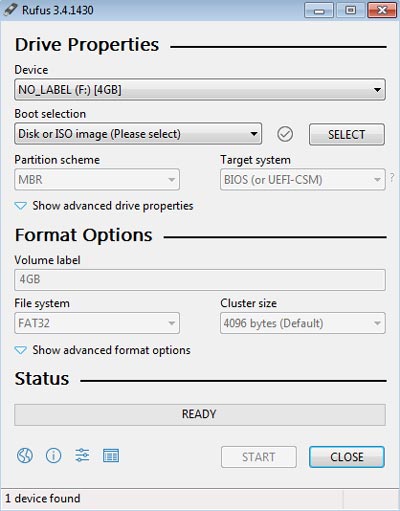
rufus Catatan: Rufus adalah software gratis yang dirancang untuk memformat dan membuat perangkat eksternal seperti flashdisk atau memory card menjadi “bootable”, sehingga dapat digunakan seperti normalnya menggunakan DVD. Program ini secara otomatis mengekstrak file “ISO” dan mentansfer kedalam Flashdisk sehingga dapat dipakai untuk instalasi windows.
Jika File tersebut masih dalam bentuk DVD, maka disarankan mentransfernya menggunakan program lain seperti WinToFlash, dimana aplikasi ini mendukung DVD dan ISO sekaligus.
- Jalankan program “Rufus”.
- Masukan Flashdisk ke komputer atau Laptop.
- klik “Device” dan pilih lokasi “USB Drive” Flashdisk yang akan ditransfer file “ISO”, tapi kalo udah terpasang biasanya terdeteksi otomatis.
- Biarkan saja “Partition scheme and target system type”, “File system”, “Cluster size”, dan “New Volume Label”. Ini berlaku bagi kebanyakan PC rumahan. Bagi pengguna yang berpengalaman dapat mengaturnya khusus buat Booting awal. Jika ada error saat penginstalan, coba ubah dibagian “Partition scheme and target system type”.
- Dibawah “Format Options”, terdapat beberapa pilihan pengaturan, tetapi kita dapat membiarkannya secara “default”.
- Pada bagian “Boot Selection” Pilih “ISO Image” dan kemudian Klik ikon “CD/DVD” untuk memilih “File ISO” yang telah disiapkan. Ini memerlukan waktu beberapa saat agar “Rufus” dapat memeriksa “file ISO” yang dipilih.
- Klik “Start” untuk memulai format dan mentransfer semua isi dari “file ISO” kedalam Flashdisk. Klik OK jika muncul Peringatan atau Warning.
Catatan: Tunggulah beberapa menit sampai prosesnya selesai sampai muncul notifikasi “DONE” atau Kembali ke “READY”. Ini tergantung kecepatan PC, setelah itu kita dapat menutup program Rufus jika telah beres dan langsung dapat menggunakan Flashdisk tersebut.
- Lanjutkan instalasi seperti biasa menggunakan DVD atau bisa lihat disini untuk install Windows 7 dan disini untuk install Windows 10.